Kako omogućiti, onemogućiti i konfigurirati 5 GHz na Wi-Fi usmjerivaču?

- 875
- 151
- Alan Lueilwitz
Kako omogućiti, onemogućiti i konfigurirati 5 GHz na Wi-Fi usmjerivaču?
Vrlo često ispunjavam različita pitanja koja se odnose na postavljanje mreže Wi-Fi u rasponu od 5 GHz na Wi-Fi usmjerivačima. Također sam primijetio da neki ljudi žele uključiti i konfigurirati 5 GHz na onim usmjerivačima gdje to nije moguće u principu, jer usmjerivač jednostavno fizički ne podržava ovaj raspon. Stoga sam odlučio napraviti zaseban članak o ovoj temi i reći koji usmjerivači mogu uključivati frekvenciju od 5 GHz i kako ga pravilno konfigurirati. Također ću pokazati kako onemogućiti Wi-Fi na frekvenciji od 5 GHz na usmjerivačima popularnih proizvođača.
U ovome nema ništa komplicirano, ali o svemu u redu. Postoje obični usmjerivači, ali postoje dva pojasa. Obično (oni su jednopolični) distribuiraju samo jednu Wi-Fi mrežu u rasponu 2.4 GHz. Dvopojasni distribuiraju dvije Wi-Fi mreže u rasponu 2.4 GHz i 5 GHz. To je uvijek napisano u karakteristikama, na kutiji usmjerivača, u uputama. Ako je podrška standardnih 802 ugašena.11AC (ili, na primjer, pisani AC1200) ili 802.11AX, to znači da je usmjerivač definitivno dvopojasni i podržava učestalost 5 GHz, jer ovi Wi-Fi standardi djeluju samo na ovoj frekvenciji. Ako usmjerivač nije dva pojasa, podržava samo 2.4 GHz, a zatim uključite 5 GHz neće raditi. To nisu postavke ili firmver, već podrška na razini hardvera. Podrška također treba biti s uređaja (klijent). O tome sam pisao u članku kako omogućiti i konfigurirati Wi-Fi 5 GHz na prijenosnom računalu ili računalu i zašto laptop, pametni telefon ili tablet ne vidi Wi-Fi mrežu 5 GHz.
Rad, konfiguracija i kontrola Wi-Fi 5 GHz na usmjerivaču
Ako usmjerivač podržava 2.4 GHz i 5 GHz, a zatim u svom web sučelju (na stranici s postavkama ili u aplikaciji na telefonu) postoje postavke zasebno za svaki raspon. Za svaku mrežu možete postaviti različita imena i lozinke. Pa, postavke kanala, širine kanala, mrežni način, sigurnosne postavke itd. D. U postavkama svakog usmjerivača moguće je onemogućiti i uključiti odvojeno svaki raspon. Na primjer, možete isključiti Wi-Fi mrežu na 5 GHz i, ako je potrebno, uključiti. U pravilu samo trebate ukloniti/provjeriti kvačicu i spremiti postavke.
Na sva dva usmjerivača obasu oba su raspona uključena prema zadanim postavkama. Ako resetirate postavke usmjerivača, distribuirat će dvije Wi-Fi mreže. Tvornička imena ovih mreža (SSID) obično su naznačena s dna usmjerivača na naljepnici. Na kraju imena mreže u rasponu od 5 GHz obično je "_5G". Ali postoje usmjerivači, na primjer, Keenetic, koja uključuje funkciju koja kombinira dvije Wi-Fi mreže (u različitim rasponima) u jednu (dvije mreže s istim imenom). Uređaji pogledajte jednu mrežu, povežite se s njom i automatski odaberite najbolji raspon.
Budući da se možete isključiti, uključiti ga, uključiti i konfigurirati bežičnu mrežu u rasponu od 5 GHz na usmjerivaču na jednoj stranici (u jednom odjeljku web sučelja), pokazat ću kako izvesti sve ove radnje koristeći primjer usmjerivača različitih proizvođača.
TP-veza
Prvo trebate ići na postavke usmjerivača TP-Link ili upotrijebiti TP-Link Tether aplikaciju za kontrolu s telefona (ako vaš usmjerivač podržava ovu funkciju).
Na usmjerivačima s novim web sučeljem postavki raspona od 5 GHz nalaze se u "Dodatnim postavkama" - "bežični način" - "Postavke bežičnog režima". Postoji kartica "5 GHz", gdje možete isključiti ili uključiti Wi-Fi mrežu uklanjanjem/postavljanjem kvarove u blizini "Omogući bežično emitiranje". Možete promijeniti naziv mreže, lozinku, postaviti snagu odašiljača itd. D. Ako mreža radi brzo i stabilno, onda ne preporučujem promjenu tvorničkih postavki (osim imena i lozinke).
Može postojati i postavke funkcije Smart Connect. Ako je uključen, tada će uređaji vidjeti jednu mrežu i odabrati raspon za povezivanje. Naziv mreže i lozinka bit će instalirani isti za oba raspona.

Na nekim modelima TP-Link usmjerivača, postavke raspona od 5 GHz izgledaju ovako:
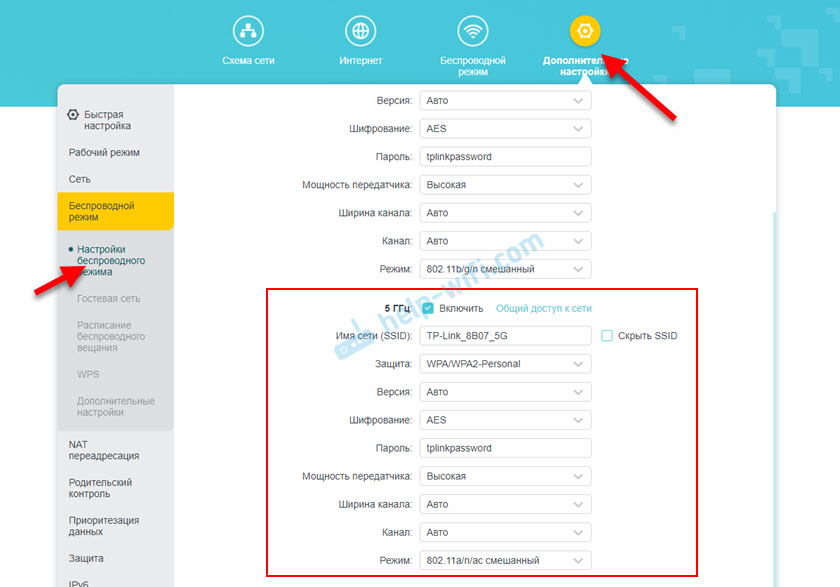
I na usmjerivačima sa starim web sučeljem, ove postavke su u odjeljku "Bežični način - 5 GHz":
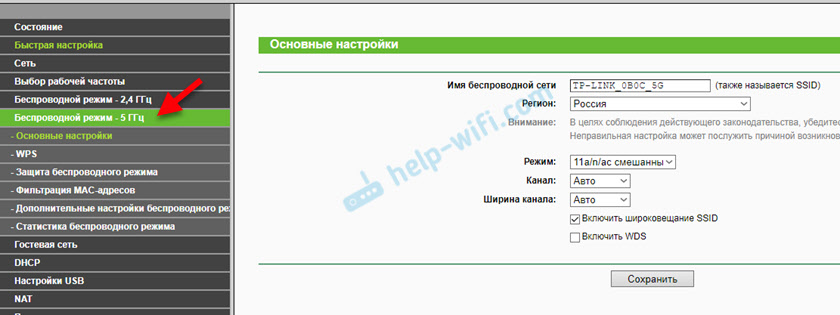
I možete isključiti ili uključiti mrežu na određenoj frekvenciji u odjeljku "Odabir odabira izbora".
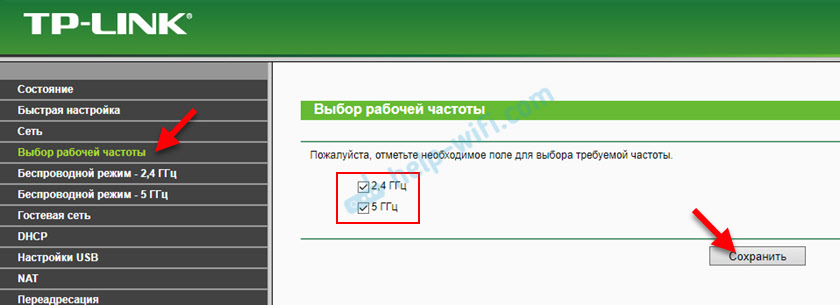
Samo uklonite/postavite potvrdni okvir u blizini željene frekvencije i spremite postavke. Ne zaboravite spremiti postavke usmjerivača nakon promjene parametara!
Asus
Možete promijeniti parametre raspona Wi-Fi od 5 GHz na ASUS usmjerivaču u web sučelju, u odjeljku "Wireless Network". Tamo, u izborniku Drop -down, odaberite raspon frekvencije "5GHz", postavite željene parametre i spremite postavke. Ako ne znate kako ići na postavke ASUS usmjerivača - pogledajte ovaj članak.
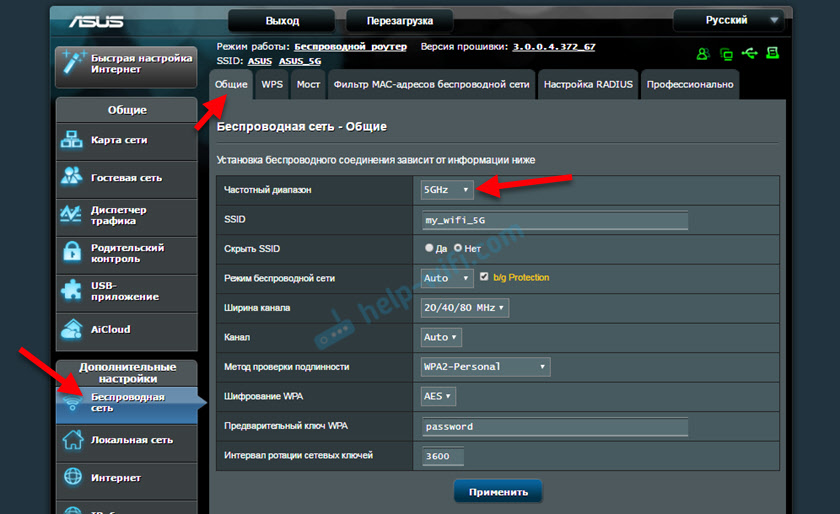
Možete isključiti ili uključiti 5 GHz na kartici "Professional". Odaberite željeni raspon i ispod u blizini stavke "Uključite radio modul" Stavite "Da" ili "Ne".
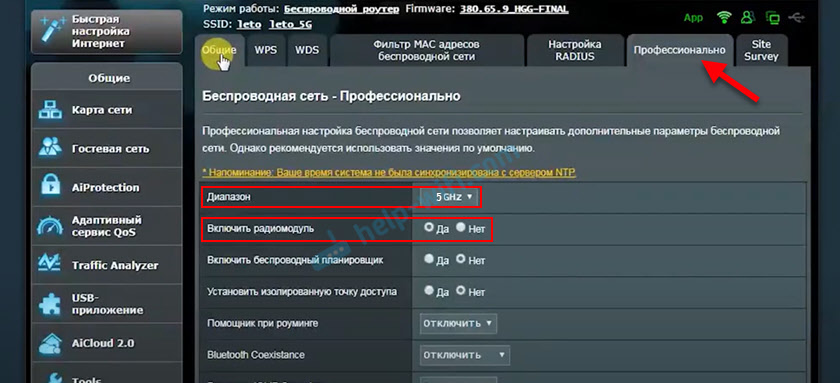
Spremite postavke i ponovno pokrenite usmjerivač.
Keenetičan
Wi-Fi 5 GHz Postavke na Keenetic usmjerivačima nalaze se u "Moje mreže i Wi-Fi" Odjeljak "-" Kućna mreža ". Možda ćete vam dobro doći na ulazu u postavke Keenetic usmjerivača.
Omogućena je zadana funkcija upravljača. Sinkronizira Wi-Fi postavke u rasponu 2.4 i 5 GHz, a uređaji pogledajte jednu mrežu. Odabir raspona je automatski. Ako želite postaviti različite Wi-Fi postavke za 2 mrežu.4 GHz i 5 GHz, a zatim upravljanje opsegom treba isključiti.
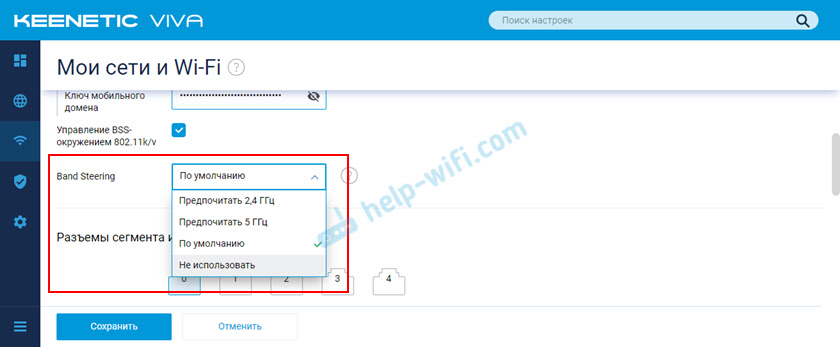
Odspojite i uključite raspon od 5 GHz može biti zaseban prekidač.
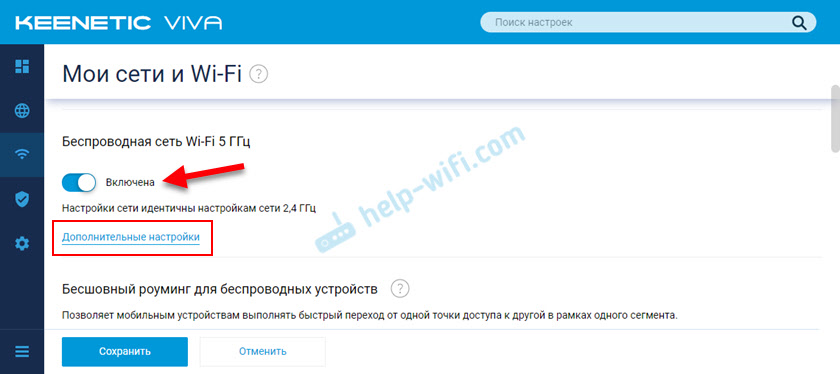
Postoji i veza na stranicu s dodatnim postavkama raspona od 5 GHz. Klikom na njega dobivamo pristup postavkama mreže, lozinke, kapaciteta odašiljača, postavki kanala i širine kanala, načina rada na mreži itd. D.
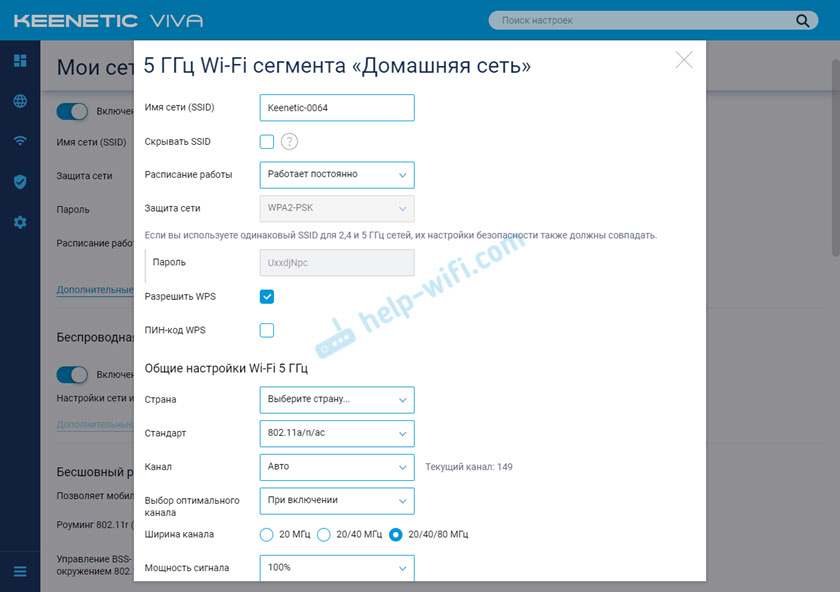
Čak možete konfigurirati raspored Wi-Fi mreže u zasebnom rasponu. Ne zaboravite spremiti postavke nakon promjene parametara.
Postupno ću dodati podatke o postavkama raspona od 5 GHz na drugim usmjerivačima. Ako niste pronašli upute za svoj usmjerivač ili vam ostaje bilo kakva pitanja, napišite u komentare. Svakako ću odgovoriti na sve i pokušati pomoći.
- « Zašto telefon ne vidi bežične slušalice na Bluetoothu?
- Kako upravljati LG TV -om s telefona na Androidu ili s iPhonea? Pametni telefon umjesto daljinskog upravljača TV -a putem LG TV Plus »

